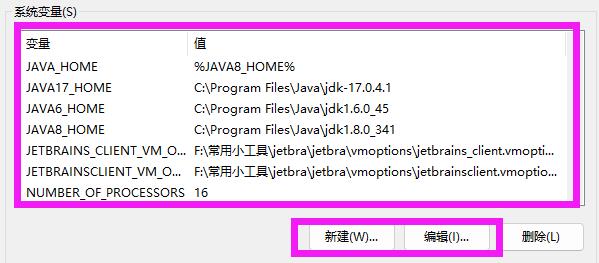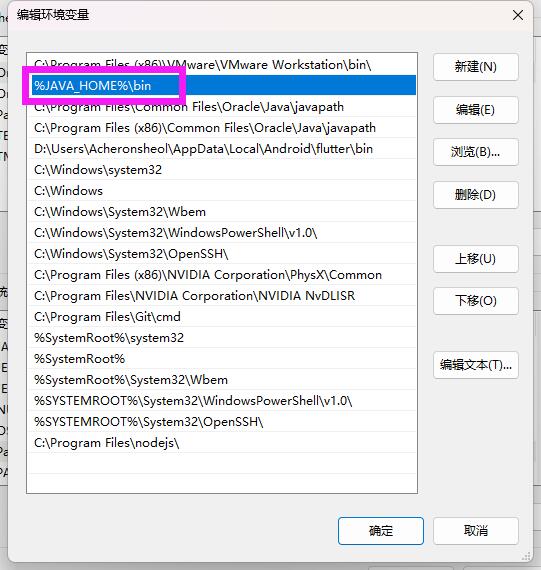Java环境变量配置(Windows/Linux)
Windows设置
全局变量
右键【计算机】-【属性】-点击【高级系统设置】(以Win11为例,Win10及以下在左侧)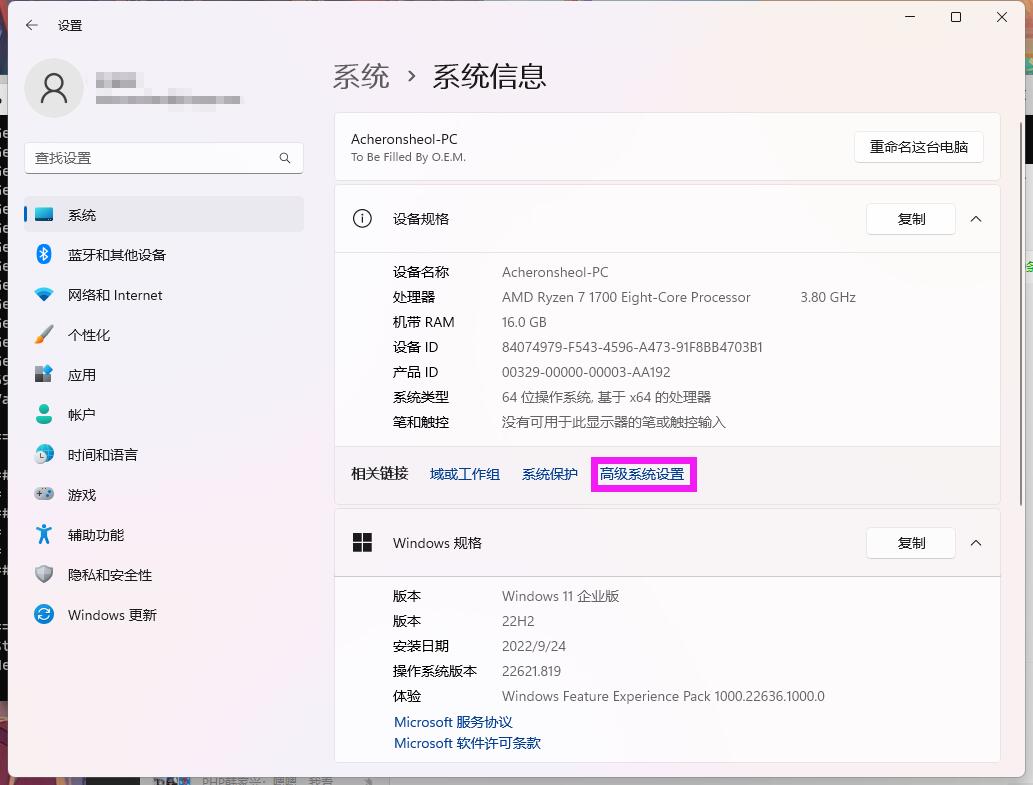
选择【高级】选项卡,选择下方的【环境变量】;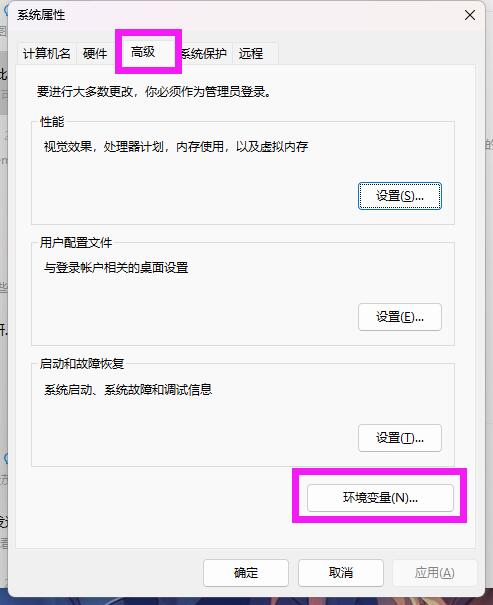
在系统变量(注意不是用户变量)中 新建/编辑 以下参数;
JAVA_HOME — %JDK路径%
Path — %JAVA_HOME%\bin
CLASSPATH — .;%JAVA_HOME%\lib\dt.jar;%JAVA_HOME%\lib\tools.jar;
如果安装了多个JDK版本 可以专门设置该JDK的变量路径,例如:
JAVA8_HOME — %JDK8路径%
JAVA_HOME — %JAVA8_HOME%
命令行设置变量
设置临时变量(临时在批处理/脚本中使用)
1 | @echo off |
设置系统变量(不建议使用,会替换掉以前的所有配置)
1 | @echo off |
关于 set/setx 的使用
设置临时变量 set "变量名" "变量值"
设置用户变量 setx "变量名" "变量值"
设置系统变量 setx "变量名" "变量值" /m
Linux设置(以Centos7为例)
全局变量
在 /etc/profile 文件中添加以下变量
1 | export JAVA8_HOME=/usr/java/jdk1.8.0_321 |
添加后执行source /etc/profile进行设置生效
局部变量(临时在脚本中使用)
1 |
|
本博客所有文章除特别声明外,均采用 CC BY-NC-SA 4.0 许可协议。转载请注明来自 泉子的理想乡!
评论